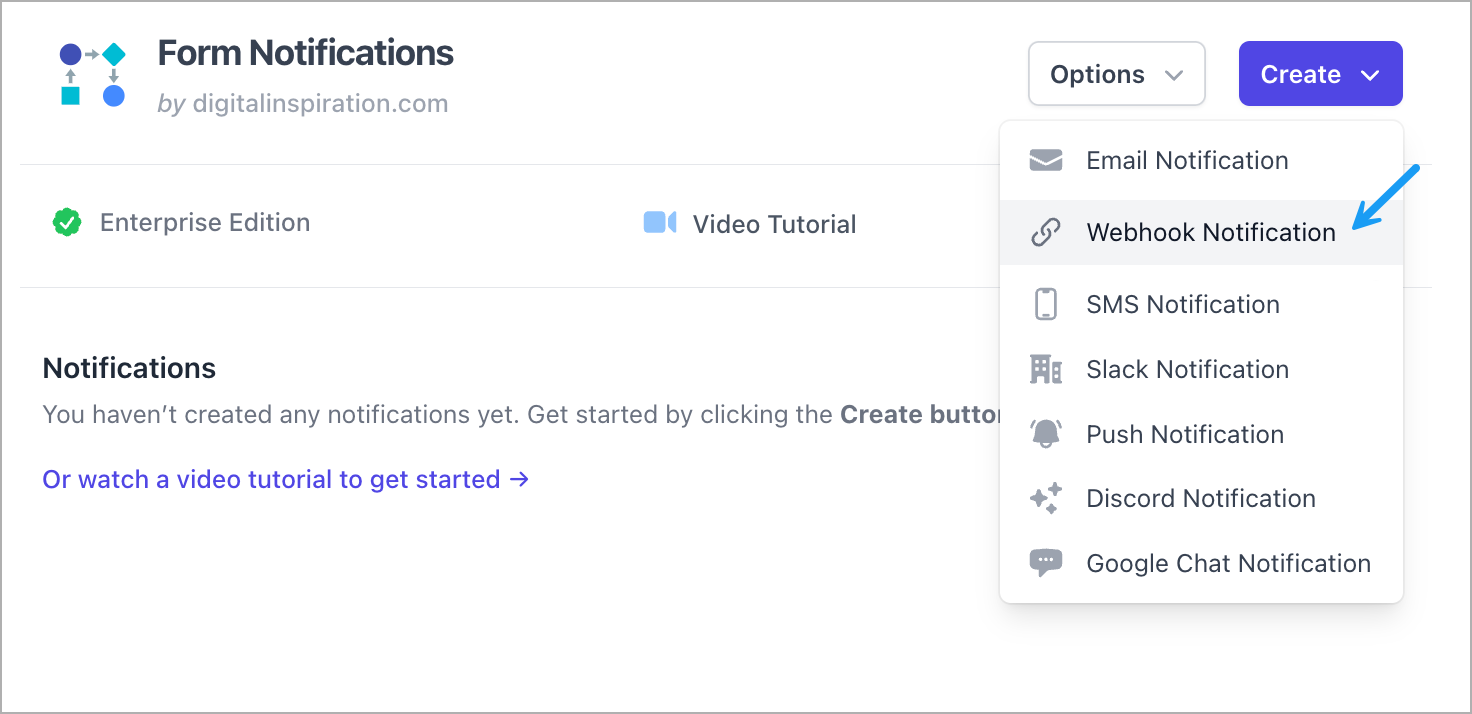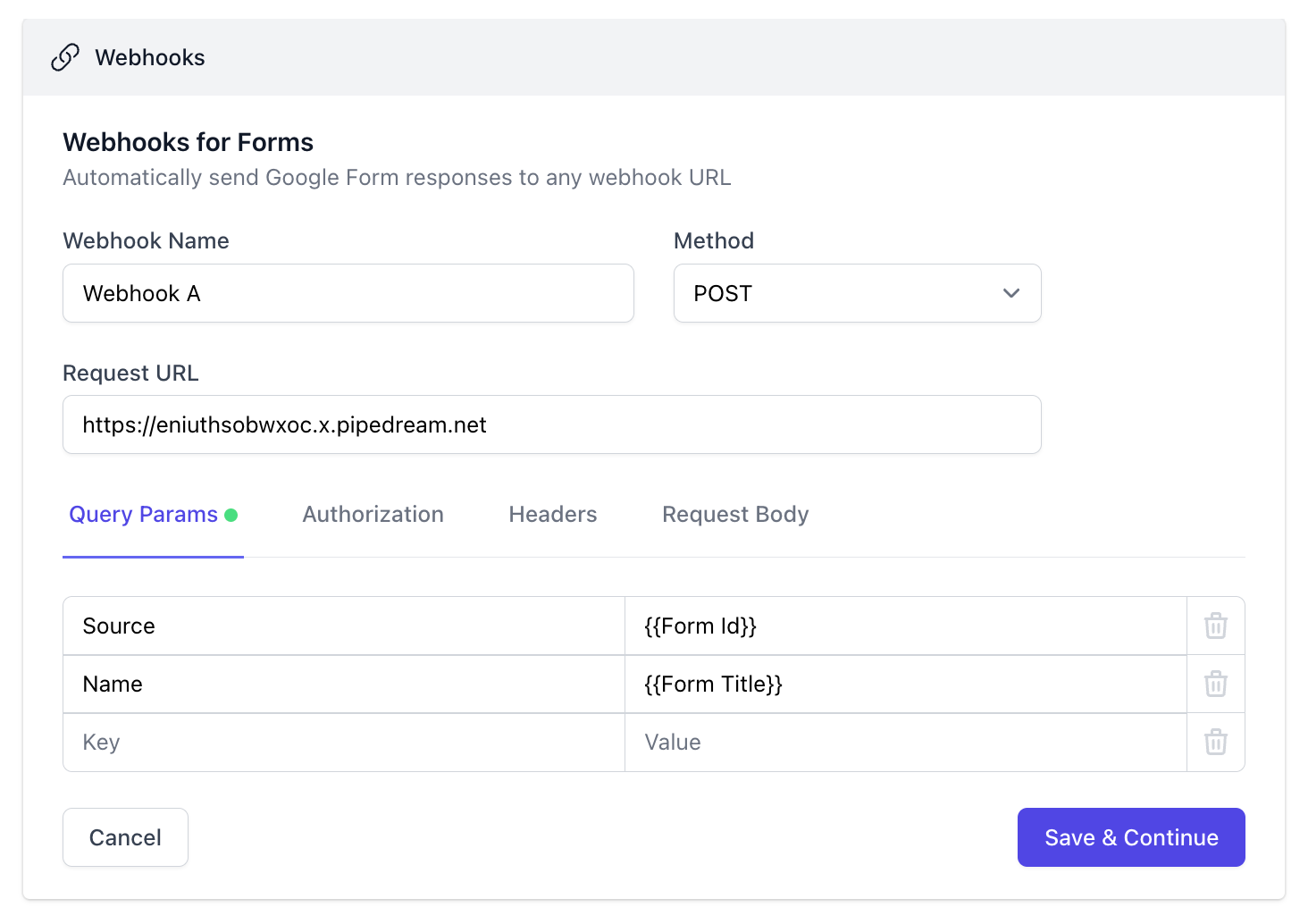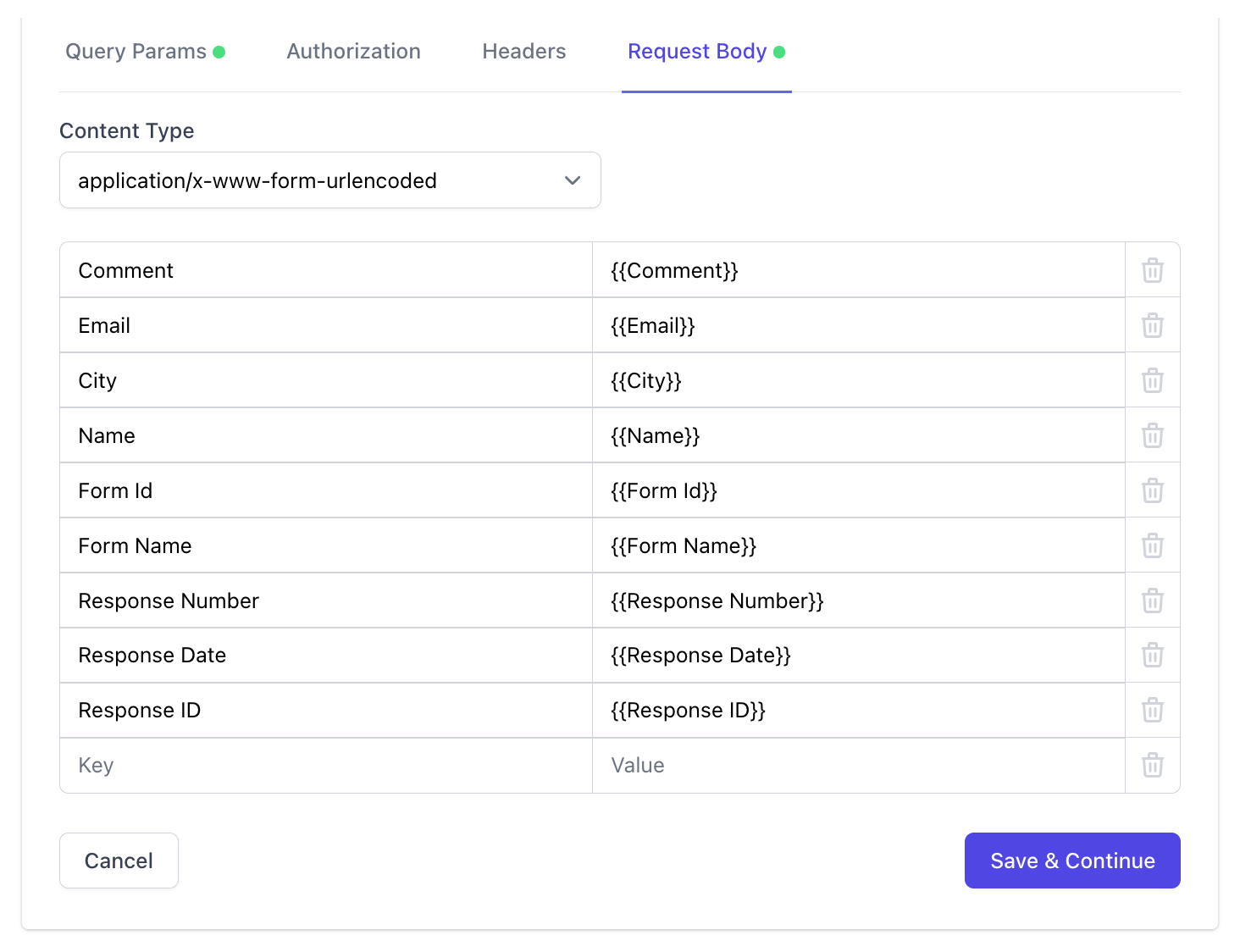Để bắt đầu, cài đặt tiện ích bổ sung Google Forms từ Google marketplace. Tiện ích bổ sung có tên là 'Email Notifications' nhưng nó cũng bao gồm hỗ trợ gửi thông báo đẩy tức thì đến bất kỳ URL webhook nào.
Tiếp theo, khởi chạy tiện ích bổ sung và chọn Webhook cho Google Forms từ menu.
Nhấp vào nút Tạo Webhook để tích hợp webhook mới với Google Forms của bạn. Bạn có thể có nhiều webhook được liên kết với cùng một biểu mẫu Google và nó sẽ gửi dữ liệu biểu mẫu đến tất cả các URL webhook khi nhận được phản hồi biểu mẫu mới.